eM 클라이언트에서 이메일 설정 및 설정에 대한 지시 사항
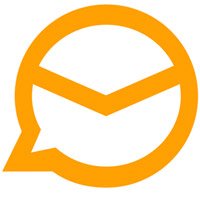
eM 클라이언트를 통해 이메일 계정을 설정하고 관리하는 방법에 대한 완벽한 가이드입니다.
서로 다른 정보 및 작업에 대해 여러 전자 메일 주소를 사용하며 이러한 각 전자 메일 서비스를 열면 시간이 많이 걸립니다. 그리고 한 서비스에서 다른 서비스로 전환하고 싶을 때 약간 불편합니다.
이제 eM 클라이언트 소프트웨어를 사용해야합니다 .이 소프트웨어를 사용하면 여러 전자 메일을 한 창에 함께 선언 할 수 있으며 모든 작업과 정보가 모든 전자 메일에 완전히 표시되어 당신은 사용합니다. 현재 eM 클라이언트 는 Gmail , Exchange, iCloud 및 Outlook.com 과 같은 가장 널리 사용되는 서비스를 비롯하여 회사 고유의 전자 메일 주소까지 지원합니다.
Download.com.vn 아래 에서 가장 인기있는 이메일 서비스 주소를 포함하여 eM 클라이언트 소프트웨어 에서 이메일을 선언하는 방법을 안내합니다 . eM 클라이언트에 이메일이없는 경우 eM 클라이언트에서 이메일을 설정 및 설정 하는 방법 기사를 참조하십시오 .
1 단계 : eM 클라이언트의 메인 인터페이스에서 메뉴> 도구> 계정을 선택 합니다.
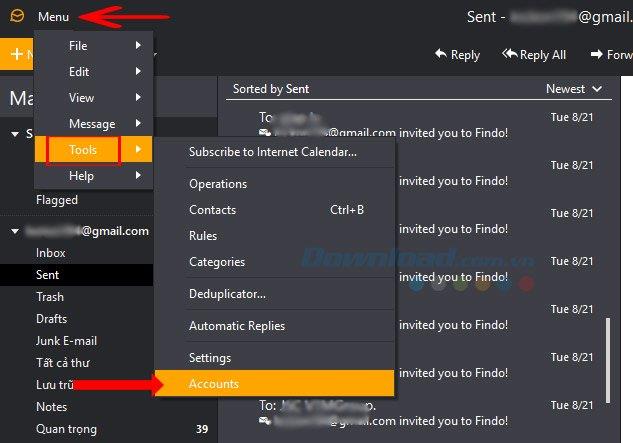
계정 테이블 에서 eM 클라이언트에 선언 된 이메일 계정 목록 아래에있는 더하기 단추를 클릭하십시오.
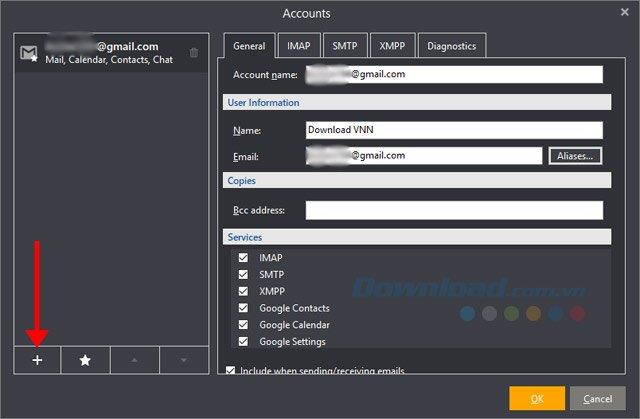
2 단계 : Mail을 클릭 한 다음 Yahoo , Outlook, Exchange 및 Gmail을 포함하여 선언 할 수있는 이메일 유형을 선택하십시오 . 선택하고 다음을 클릭하십시오 .
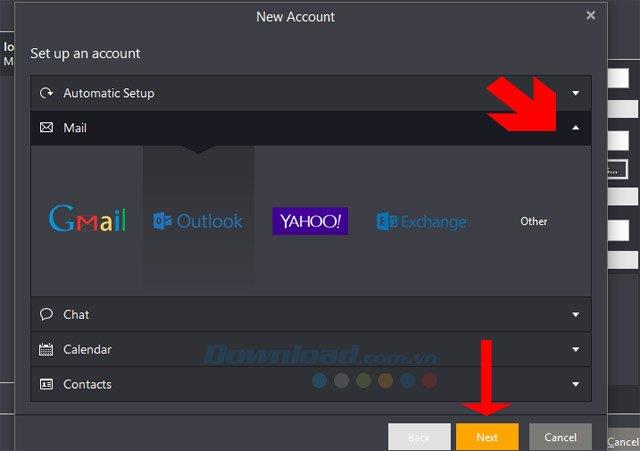
여기에 Outlook으로 이메일을 선언하려면 Outlook의 이메일 주소와 비밀번호 만 입력하고 다음을 클릭하십시오 .
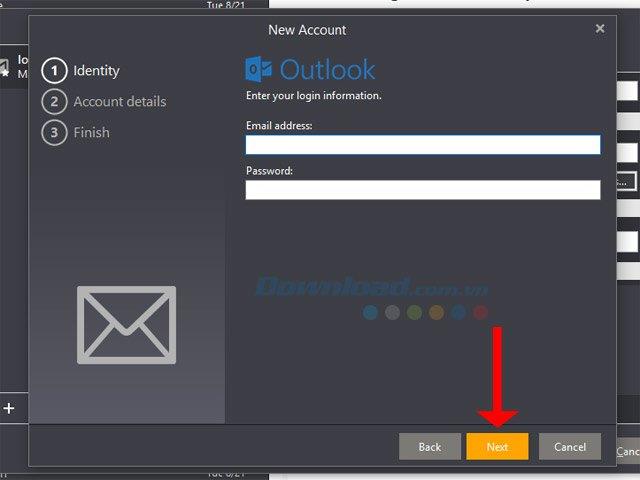
다음 을 클릭 하여 계속 진행하십시오. 사용자 이름 섹션에 아무것도없는 경우 표시된 이름을 입력하십시오.
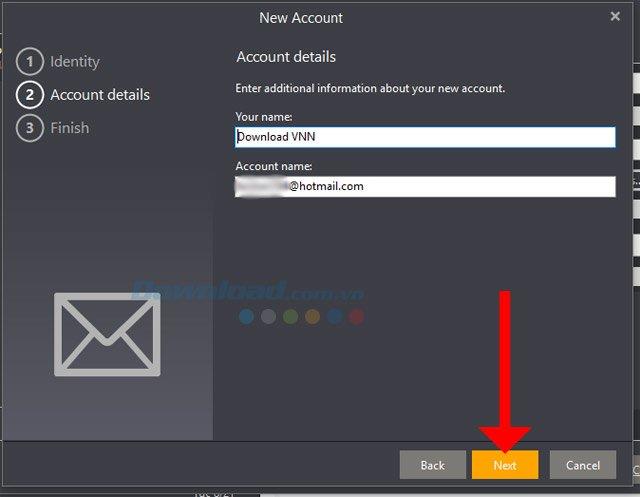
그런 다음 완료 를 클릭 하여 새 이메일 계정 선언을 작성 하십시오 .
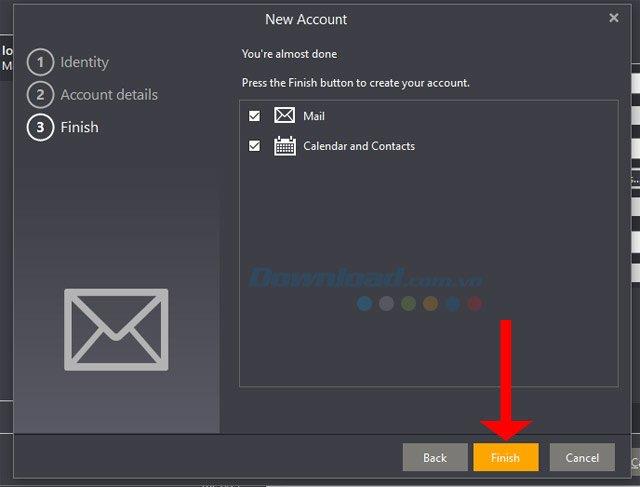
3 단계 : 다음은 메일 알림 창에 메일 계정에 로그인하는 것입니다. 비밀번호를 입력하고 로그인을 클릭하십시오 .
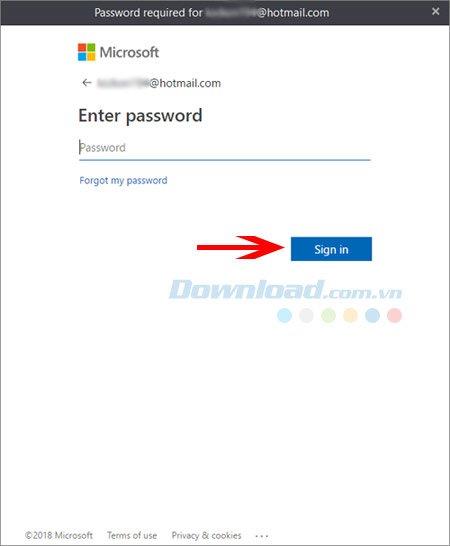
이메일 정보에 대한 eM 클라이언트 액세스를 승인 하려면 예 를 클릭 하십시오.
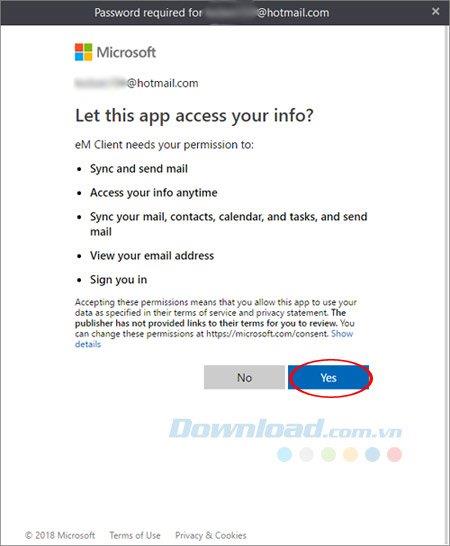
다음으로 선언 된 이메일 목록에 추가 한 이메일이 표시됩니다.
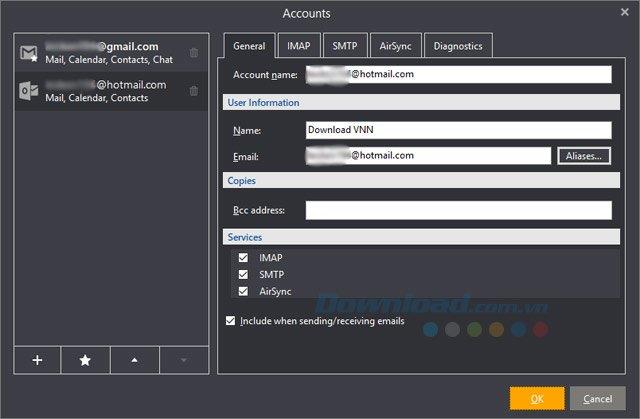
1 단계 : 그냥 당신이 클릭하는 것을 제외하고, 일반적으로 EM 클라이언트로 메일을 추가하는 등 기타 메일의 다른 유형을 추가 한 다음 클릭 다음.
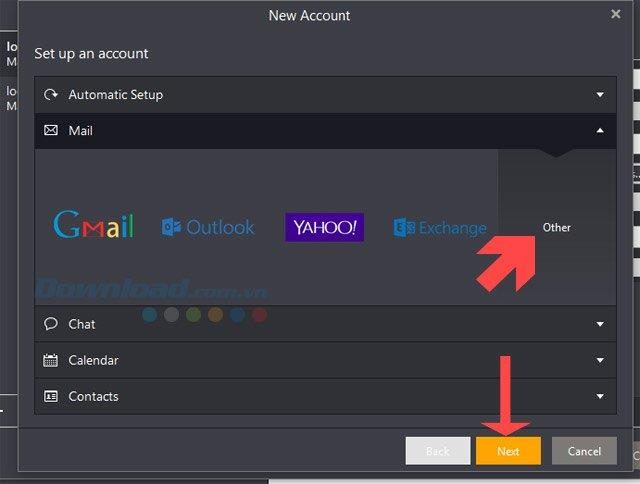
ID 섹션 에서 이메일 이름과 도메인 이름을 입력 한 후 다음을 클릭하십시오 .
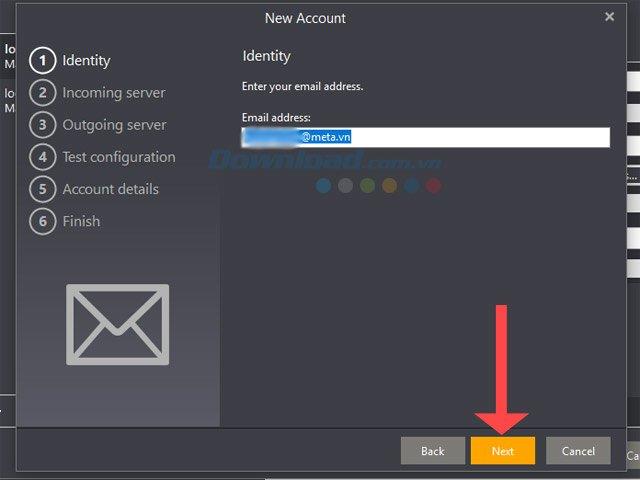
다음으로 들어오는 서버 테이블 에서 편지와 함께 웹 사이트 도메인 이름을 입력하십시오. 예를 들어, Incoming Server : 상자에 mail.meta.vn 이 있고 , 아래쪽은 비밀번호가 포함 된 이메일 주소입니다. 다음을 클릭하십시오 .
또한 선택의 POP3 및 IMAP 당신이 선택하는 것이 메일에 대한 수요에 따라.
POP3 : 이 프로토콜은 사용자의 이메일과 로컬 메모리를 저장하므로 인터넷에 연결되어 있지 않아도 이메일을 확인할 수 있습니다. POP 장점 :
IMAP :이 프로토콜을 사용하면 사용자가받은 편지함을 관리하고 회사의 스마트 폰, 랩톱, 컴퓨터 등 다양한 장치에서 로그인 할 수 있습니다. 동일한 구조의 전자 메일 목록과 방법을 볼 수 있습니다 서버에서 수행되기 때문에 정렬하면 모든 변경 사항이 서버에 동기화됩니다. IMAP의 몇 가지 장점은 다음과 같습니다.
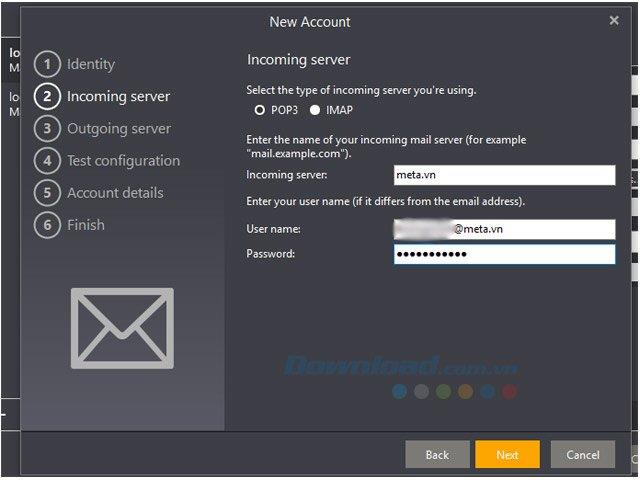
에서 보내는 메일 서버 메일 남아 도메인 이름은, 예를 들어, 여기 mail.meta.vn 클릭 한 후 다음을 계속합니다.
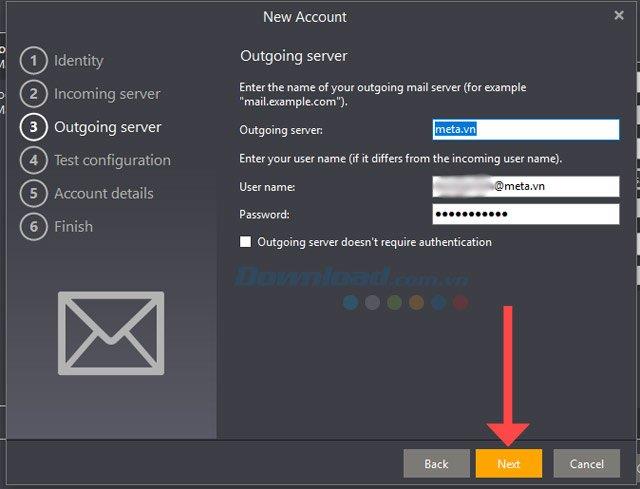
테스트 구성 섹션 에서 문제가 발생하면 FIX 버튼을 클릭하십시오 .
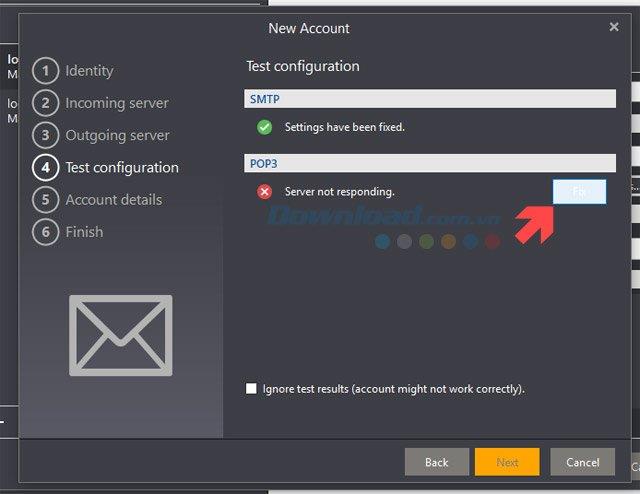
인증서 확인 테이블이 나타나면 연결을 클릭 하십시오.
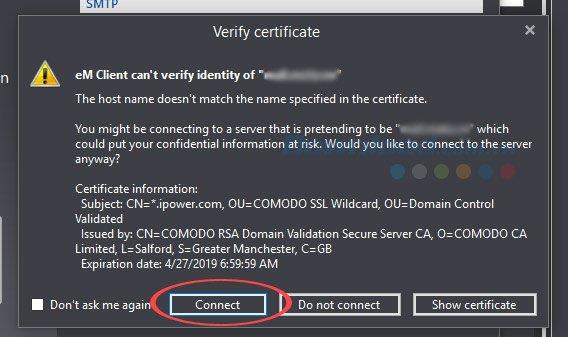
그런 다음 예 를 클릭 하여 오류 수정을 완료하십시오.

SMTP 및 POP3에 두 개의 항목이 표시되면 아래에 녹색 아이콘이 표시되면 다음을 클릭하십시오 .
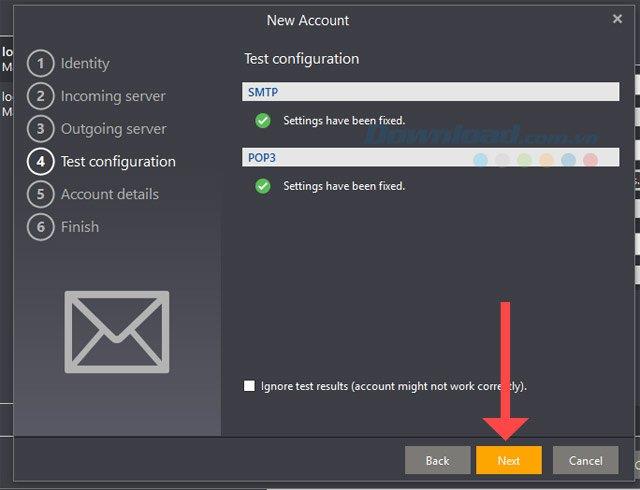
계속 하려면 계정 세부 사항 섹션에서 다음 을 클릭하십시오 .
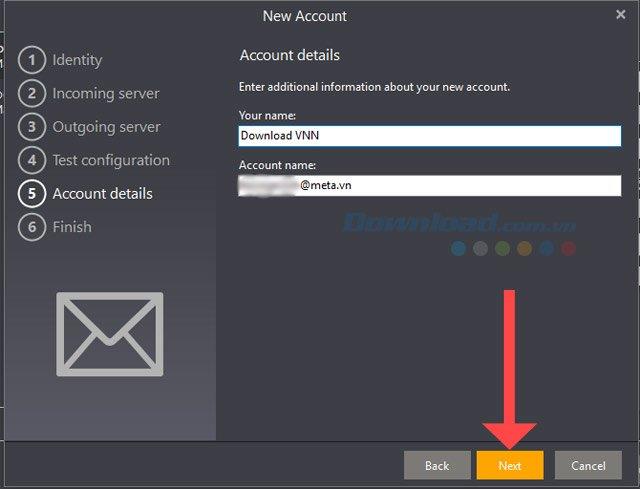
마지막으로 마침 을 클릭 하여 회사 이메일을 eM 클라이언트에 선언하는 프로세스를 완료하십시오.
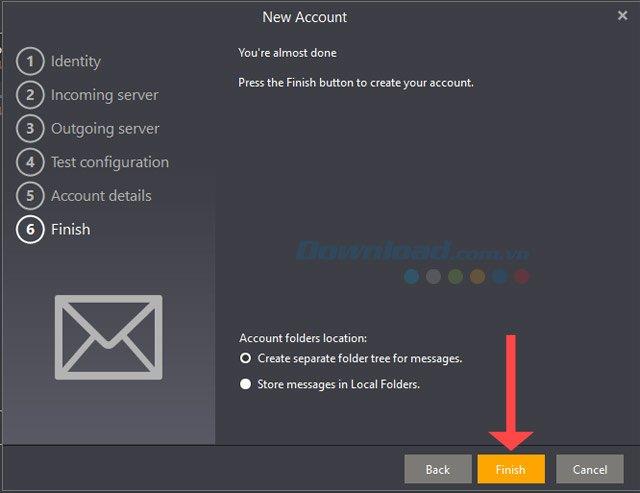
마지막으로 이메일 목록에 회사 이메일 주소가 있습니다. 클릭 확인을 완료합니다.
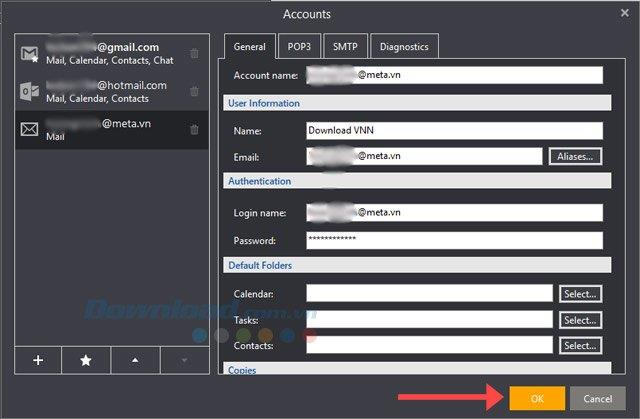
그런 다음 eM 클라이언트의 기본 인터페이스에서 정보를보기 위해 메일이 다운로드 될 때까지 기다려야합니다.
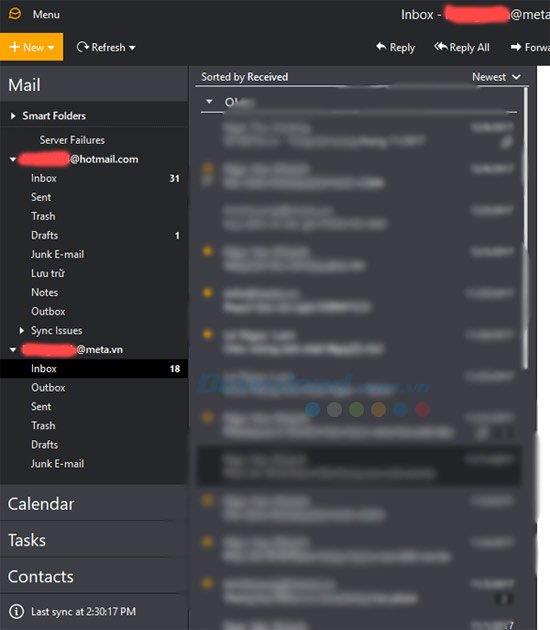
이 기사의 지침에서 여러 이메일을 선언하면 webapp 또는 별도의 메일 소프트웨어에서 이메일을 전환하는 것보다 이메일을 사용하는 것이 훨씬 편리합니다. 컴퓨터에서와 마찬가지로 휴대폰의 전자 메일 알림 응용 프로그램을 사용하여 전자 메일을 관리 할 수도 있습니다. iPhone 의 기사 5 스마트 이메일 관리 응용 프로그램을 참조하십시오 .
삼성폰에서 Galaxy AI를 더 이상 사용할 필요가 없다면, 매우 간단한 작업으로 끌 수 있습니다. 삼성 휴대폰에서 Galaxy AI를 끄는 방법은 다음과 같습니다.
인스타그램에 AI 캐릭터를 더 이상 사용할 필요가 없다면 빠르게 삭제할 수도 있습니다. 인스타그램에서 AI 캐릭터를 제거하는 방법에 대한 가이드입니다.
엑셀의 델타 기호는 삼각형 기호라고도 불리며, 통계 데이터 표에서 많이 사용되어 숫자의 증가 또는 감소를 표현하거나 사용자의 필요에 따라 모든 데이터를 표현합니다.
모든 시트가 표시된 Google 시트 파일을 공유하는 것 외에도 사용자는 Google 시트 데이터 영역을 공유하거나 Google 시트에서 시트를 공유할 수 있습니다.
사용자는 모바일 및 컴퓨터 버전 모두에서 언제든지 ChatGPT 메모리를 끌 수 있도록 사용자 정의할 수 있습니다. ChatGPT 저장소를 비활성화하는 방법은 다음과 같습니다.
기본적으로 Windows 업데이트는 자동으로 업데이트를 확인하며, 마지막 업데이트가 언제였는지도 확인할 수 있습니다. Windows가 마지막으로 업데이트된 날짜를 확인하는 방법에 대한 지침은 다음과 같습니다.
기본적으로 iPhone에서 eSIM을 삭제하는 작업도 우리가 따라하기 쉽습니다. iPhone에서 eSIM을 제거하는 방법은 다음과 같습니다.
iPhone에서 Live Photos를 비디오로 저장하는 것 외에도 사용자는 iPhone에서 Live Photos를 Boomerang으로 매우 간단하게 변환할 수 있습니다.
많은 앱은 FaceTime을 사용할 때 자동으로 SharePlay를 활성화하는데, 이로 인해 실수로 잘못된 버튼을 눌러서 진행 중인 화상 통화를 망칠 수 있습니다.
클릭 투 두(Click to Do)를 활성화하면 해당 기능이 작동하여 사용자가 클릭한 텍스트나 이미지를 이해한 후 판단을 내려 관련 상황에 맞는 작업을 제공합니다.
키보드 백라이트를 켜면 키보드가 빛나서 어두운 곳에서 작업할 때 유용하며, 게임 공간을 더 시원하게 보이게 할 수도 있습니다. 아래에서 노트북 키보드 조명을 켜는 4가지 방법을 선택할 수 있습니다.
Windows 10에 들어갈 수 없는 경우, 안전 모드로 들어가는 방법은 여러 가지가 있습니다. 컴퓨터를 시작할 때 Windows 10 안전 모드로 들어가는 방법에 대한 자세한 내용은 WebTech360의 아래 기사를 참조하세요.
Grok AI는 이제 AI 사진 생성기를 확장하여 개인 사진을 새로운 스타일로 변환합니다. 예를 들어 유명 애니메이션 영화를 사용하여 스튜디오 지브리 스타일의 사진을 만들 수 있습니다.
Google One AI Premium은 사용자에게 1개월 무료 체험판을 제공하여 가입하면 Gemini Advanced 어시스턴트 등 여러 업그레이드된 기능을 체험할 수 있습니다.
iOS 18.4부터 Apple은 사용자가 Safari에서 최근 검색 기록을 표시할지 여부를 결정할 수 있도록 허용합니다.














